요즘 정말 많은 사람들이 디즈니 플러스를 즐기고 있죠? 나도 요즘 디즈니 플러스에서 "로키"랑 "만달로리안" 보느라 시간 가는 줄 모르고 있어요. 하지만, 스마트 TV에 연결하는 방법을 몰라서 모바일로만 보는 분들도 있을 것 같아서, 오늘은 디즈니 플러스를 스마트 TV에 연결하는 방법을 소개해드리려고 해요!
1. 스마트 TV에서 디즈니 플러스 앱 설치하기


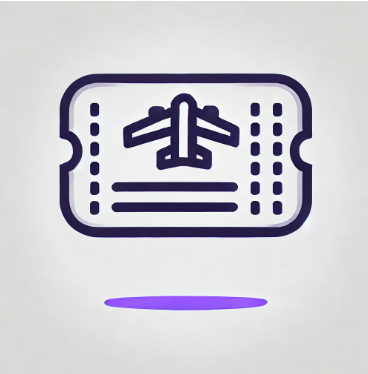
먼저, 스마트 TV에서 디즈니 플러스를 즐기려면 디즈니 플러스 앱을 설치해야 해요. 거의 모든 스마트 TV는 자체 앱 스토어가 있으니까, 여기서 디즈니 플러스를 찾아 설치할 수 있어요.
- TV를 켜고 홈 화면으로 이동해요.
- 앱 스토어나 앱 마켓을 찾아 들어가세요.
- 검색 창에서 Disney+를 검색해요.
- 찾은 앱을 설치하고, 설치가 완료되면 앱을 실행하면 돼요.
2. 디즈니 플러스 계정 로그인

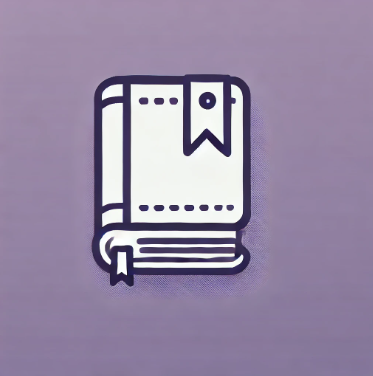

앱을 설치하고 나면, 당연히 로그인 화면이 뜨겠죠? 이때 디즈니 플러스 계정이 필요해요. 아직 계정이 없다면, 먼저 디즈니 플러스 웹사이트에서 계정을 만들어야 해요.
계정을 만드는 방법도 간단하니까, 여기에서 계정을 만들 수 있어요. 계정이 있다면, 로그인 정보를 입력해 TV에서도 바로 볼 수 있답니다.
3. TV가 디즈니 플러스 호환이 안된다면?


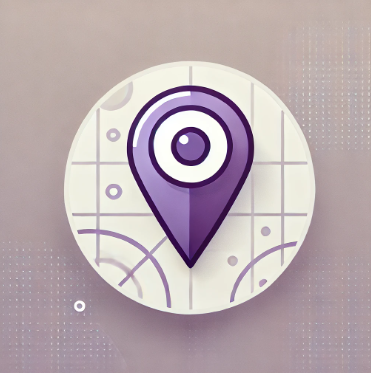
만약, 스마트 TV가 디즈니 플러스 앱을 지원하지 않거나, 구형 모델이라면 조금 당황할 수 있는데요. 이럴 때는 크롬캐스트나 Amazon Fire Stick 같은 기기를 사용해 TV와 연결할 수 있어요.
- 크롬캐스트 사용: 모바일이나 컴퓨터에서 디즈니 플러스 앱을 실행하고, 오른쪽 상단에 있는 캐스트 아이콘을 눌러서 TV로 송출할 수 있어요.
- Amazon Fire Stick 사용: Fire Stick을 TV에 연결한 후, Fire Stick 자체 앱 스토어에서 디즈니 플러스를 설치하면 바로 볼 수 있어요.
4. 스마트 TV와 디즈니 플러스 연결 문제 해결 방법

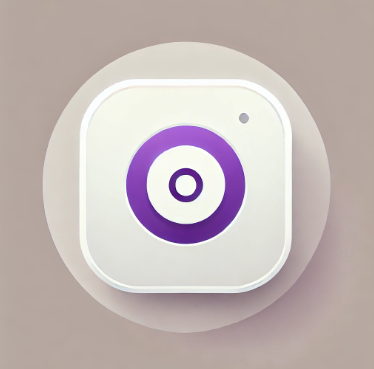

가끔 TV와 디즈니 플러스 연결이 잘 안될 때가 있어요. 이럴 때는 아래 방법들을 시도해보세요!
- Wi-Fi 재설정: 인터넷 연결 상태가 불안정하면 스트리밍이 원활하지 않아요. TV와 라우터를 껐다가 다시 켜보세요.
- 앱 업데이트: 디즈니 플러스 앱을 최신 버전으로 업데이트해야 오류 없이 사용할 수 있어요.
- 캐시 삭제: TV에 남아있는 불필요한 캐시를 삭제하면 속도가 빨라질 수 있어요.
5. 디즈니 플러스 구독 정보 확인
디즈니 플러스는 월간 혹은 연간 구독으로 이용할 수 있는데, 더 궁금한 점이 있다면 디즈니 플러스 공식 사이트에서 확인해보세요.
이렇게 해서, 여러분도 이제 스마트 TV로 편하게 디즈니 플러스를 즐길 수 있겠죠?
앞으로 디즈니 플러스로 더 큰 화면에서 즐거운 시간을 보내세요! 💖

'생활정보' 카테고리의 다른 글
| 1cc는 몇ml일까? 간단하고 쉽게 알아보기! (6) | 2024.10.15 |
|---|---|
| 근로복지공단 퇴직연금 수령방법 (1) | 2024.10.14 |
| 우유 따뜻하게 데우는법 (0) | 2024.10.11 |
| 한국 떡류식품가공협회 온라인 위생교육 (4) | 2024.10.10 |
| 냉동순대 데우는 법 (2) | 2024.10.09 |